Chrome浏览器如何关闭烦人的弹窗广告
时间:2025-07-23
来源:谷歌Chrome官网
详情介绍
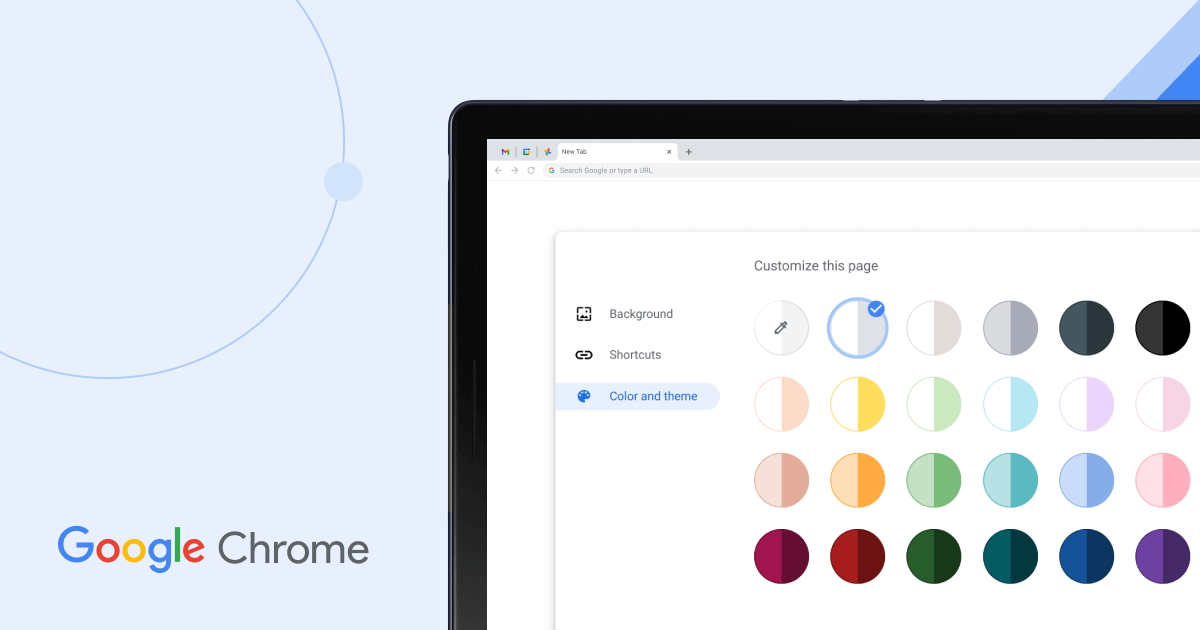
在谷歌Chrome浏览器中,可通过以下步骤关闭烦人的弹窗广告:
一、启用浏览器内置防护
1. 拦截恶意弹窗
- 点击浏览器右上角三个点→选择“设置”→进入“隐私和安全”板块→点击“网站设置”→找到“弹出窗口和重定向”→设置为“不允许”。
2. 增强安全保护
- 在“设置”中选择“安全”→勾选“标准保护”或“增强保护”→开启“安全浏览”和“恶意软件防护”功能。
二、安装广告拦截插件
1. 选择主流插件
- 访问`chrome://extensions/`→搜索“AdBlock”或“uBlock Origin”→点击“添加到Chrome”→根据提示完成安装。
2. 配置拦截规则
- 安装后点击插件图标→可自定义拦截级别(如“严格模式”)→避免误屏蔽正常内容。
三、管理特定网站权限
1. 允许可信网站弹窗
- 进入“网站设置”→下滑至“用户自定义行为”→添加信任的网站地址→选择“允许”→保存设置。
2. 清除缓存与Cookie
- 按`Ctrl+Shift+Delete`(Windows/Linux)或`Cmd+Shift+Delete`(Mac)→选择“所有时间”→勾选“浏览历史”“缓存”“Cookie”→点击“清除数据”。
四、高级设置与防护
1. 修改快捷方式参数
- 右键点击Chrome快捷方式→选择“属性”→在目标字段添加`--disable-background-networking`→保存并重启浏览器。
2. 定期更新插件与浏览器
- 进入`chrome://extensions/`→检查插件更新→确保Chrome版本为最新→修复已知漏洞。
完成上述步骤后,若仍遇到问题,可尝试联系谷歌支持团队或通过官方社区获取帮助。
继续阅读
Chrome浏览器智能字体缺失自动替换技术解析
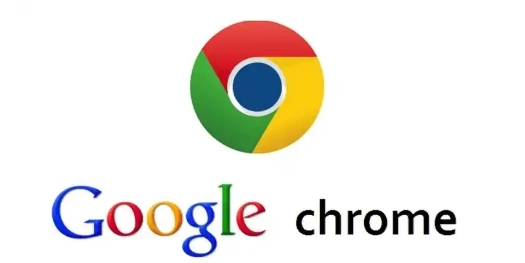 谷歌浏览器的企业级网络带宽智能分配方案根据使用情况动态分配带宽,提升网络效率和减少延迟,确保企业的互联网业务稳定运行。
谷歌浏览器的企业级网络带宽智能分配方案根据使用情况动态分配带宽,提升网络效率和减少延迟,确保企业的互联网业务稳定运行。
如何使用Chrome浏览器提高页面中的SVG图形渲染速度
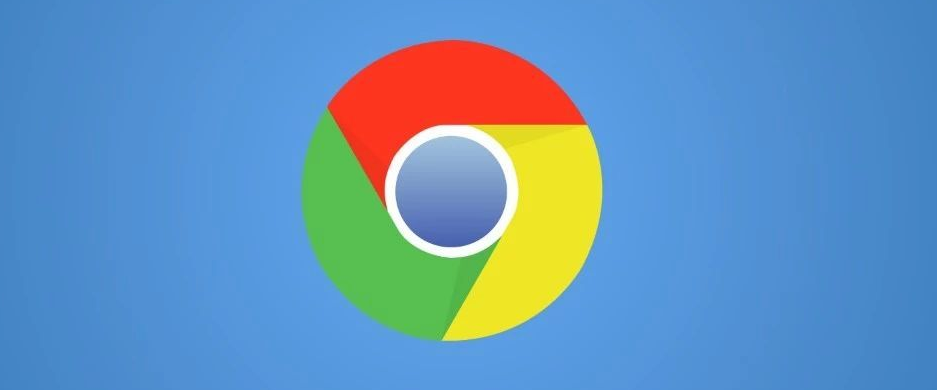 分析了在Chrome浏览器中可采取的方法来提高页面中SVG图形的渲染速度,如简化图形代码、合理运用硬件加速等,确保SVG图形能够快速、清晰地在页面上呈现,提升页面的视觉质量和交互性。
分析了在Chrome浏览器中可采取的方法来提高页面中SVG图形的渲染速度,如简化图形代码、合理运用硬件加速等,确保SVG图形能够快速、清晰地在页面上呈现,提升页面的视觉质量和交互性。
Google Chrome插件视频播放缓冲优化实践
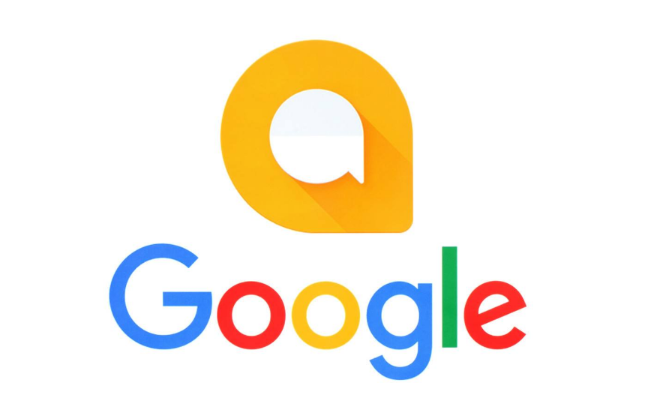 Google Chrome插件视频播放缓冲优化实践提升加载速度,增强播放的流畅性与稳定性。
Google Chrome插件视频播放缓冲优化实践提升加载速度,增强播放的流畅性与稳定性。
Chrome浏览器插件功能冲突修复机制使用流程
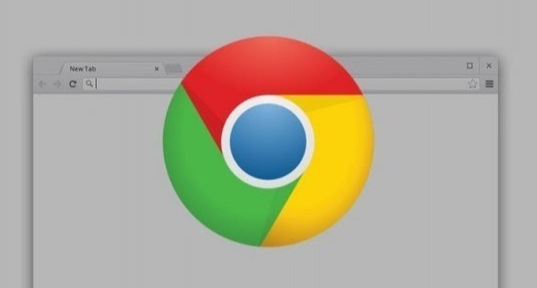 介绍Chrome浏览器插件功能冲突修复机制的使用流程,分析冲突检测和处理效果,保障插件稳定协同运行。
介绍Chrome浏览器插件功能冲突修复机制的使用流程,分析冲突检测和处理效果,保障插件稳定协同运行。
